**一 、**下载PHPstudy8.0安装,记录安装的位置 :C:\\phpstudy\_pro****
* * *
**二、**打开C:\\phpstudy\_pro\\WWW 会自动创建WWW目录的,把crmeb安装包解压再WWW目录下的一个文件夹下 这里新建:crmebzsff 文件夹,域名以:[crmebzsff.net](http://crmebzsff.net/)为例 , 如下图所示****
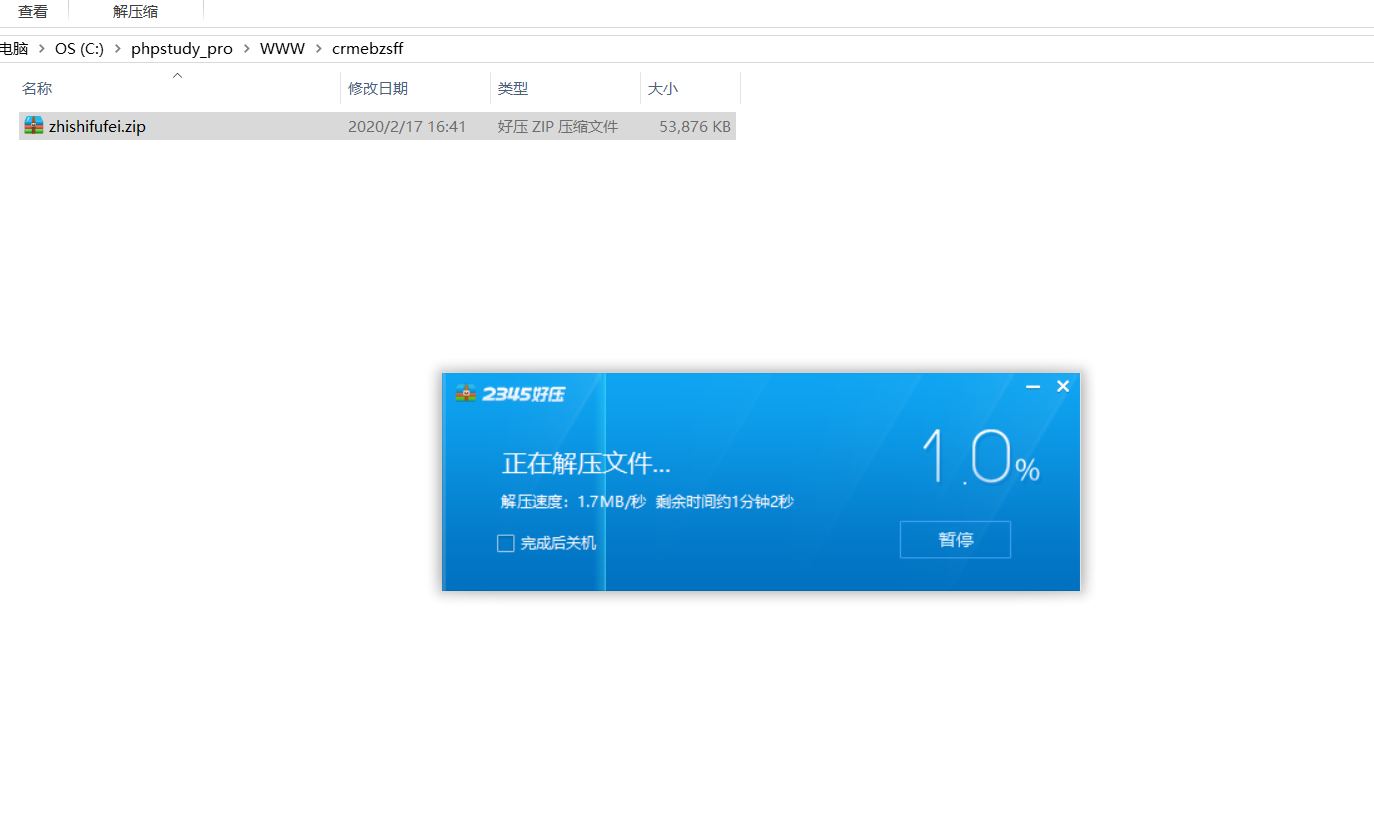
* * *
三、**打开phpstudy8.0 程序,点击网站,如下图所示**
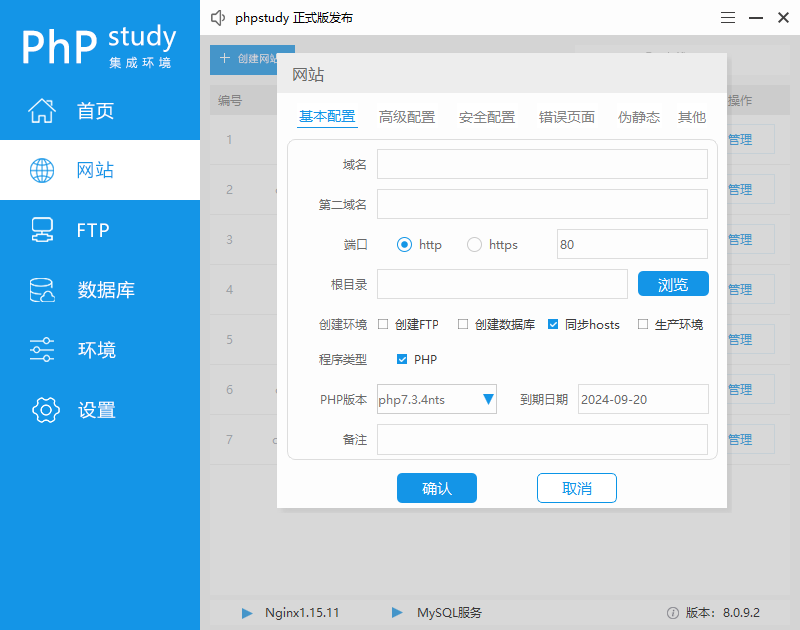
1.填写自己的已备案好、已解析的域名 ,再下图

2.这时候根目录会自动出现,点击根目录后的浏览按钮,***选择public文件价点击***【选择文件夹】,如下图
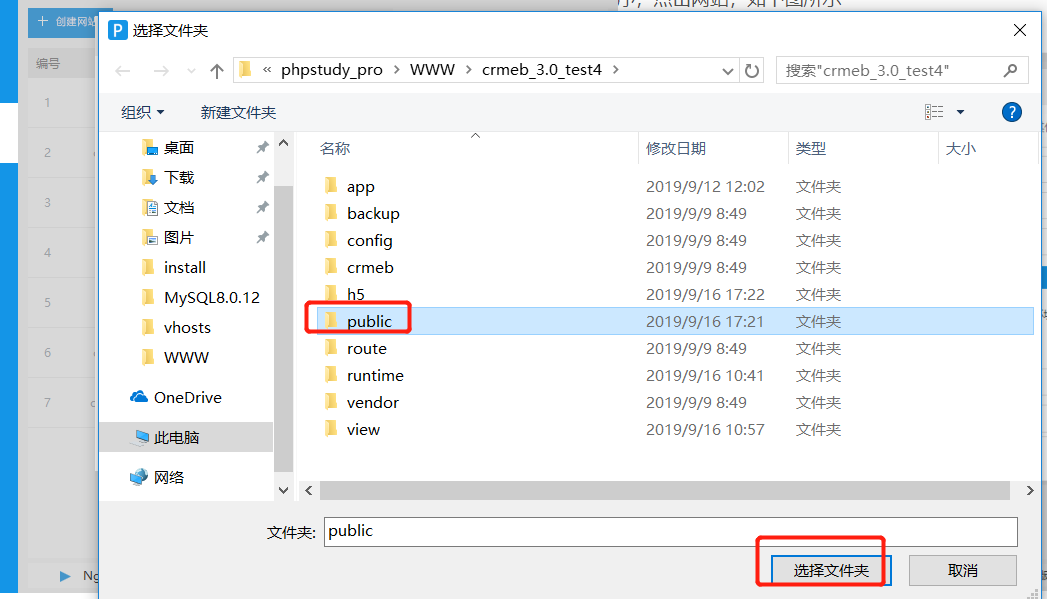](images/screenshot_1581929187836.png)
3、创建FPT和创建数据库勾选同步hosts,如下图
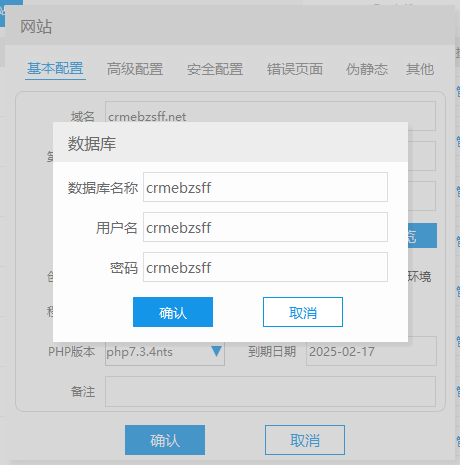
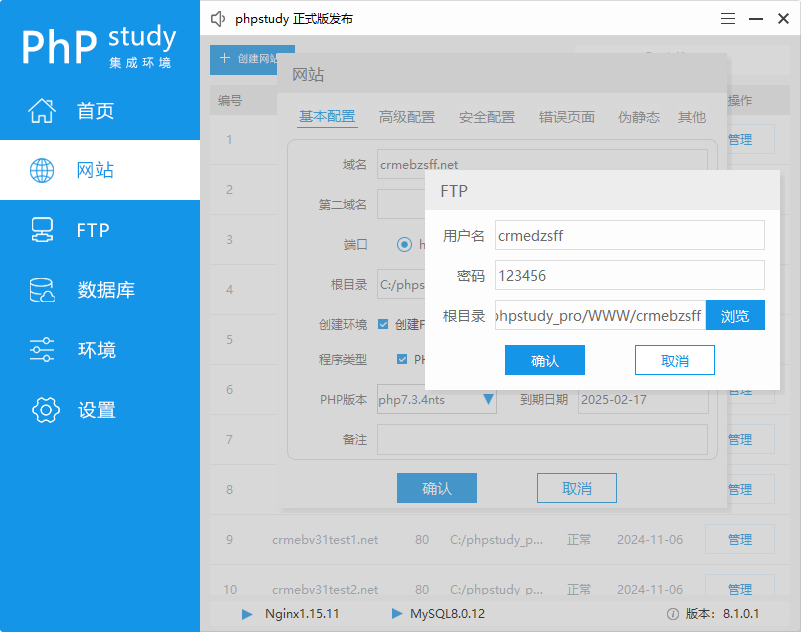
这里注意要选择根目录为:crmebzsff 目录,点击确定保存配置
4.点击上放的导航【伪静态】也就是URL重写,打开此连接([http://help.crmeb.net/crmeb\_zsff/1514733](http://help.crmeb.net/crmeb_zsff/1514733))
选择对应的配置复制代码放在伪静态,这里以nginx为例,如图
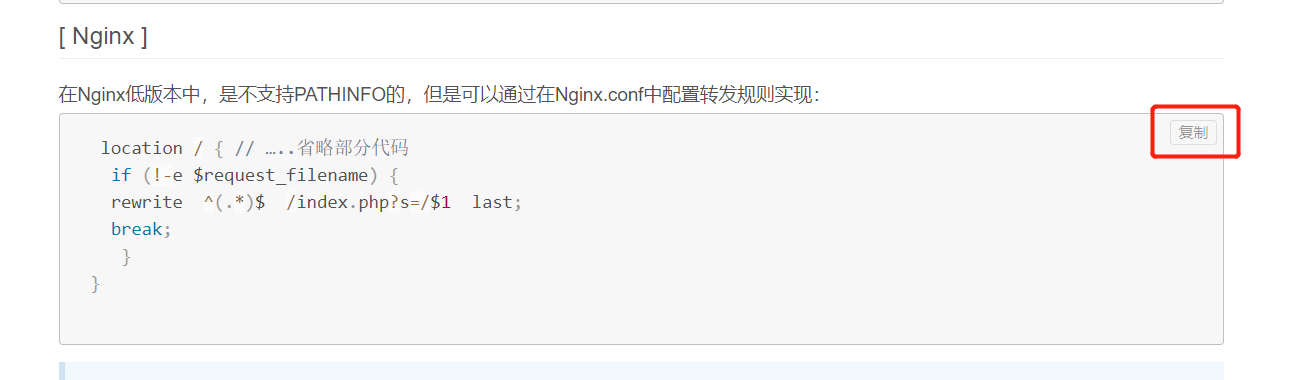
点击上图红框按钮【复制】代码粘连到伪静态栏中,删除:// …..省略部分代码
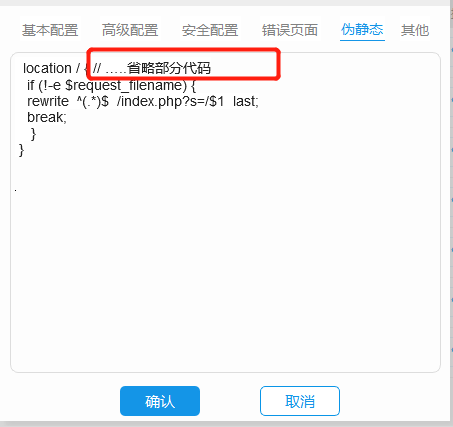
5.点击【确定】创建站点成功!域名不能带有下划线请注意!这里创建的域名已:[crmebzsff 4.net](http://crmebzsff .net/)为例,切记一定要选择好根目录为pulibc(这里的根目录因该是项目运行目录所以要配置再public下,比如FTP的根目录应该是创建的:crmebzsff 目录),如下图
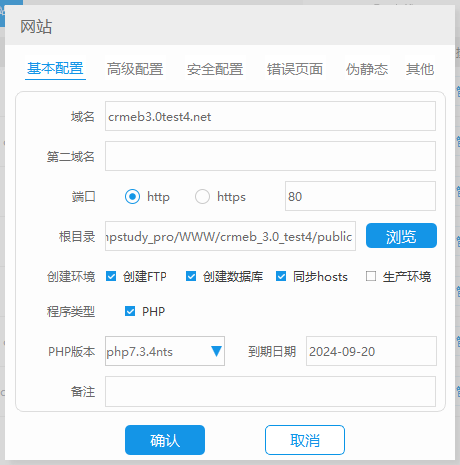](images/screenshot_1581929345913.png)
## 四.安装redis扩展
1.系统默认安装php7.3.4nts 以及 mysql5.7.26,还需安装redis扩展

2.安装完成后,在对应的php版本中开启redis扩展
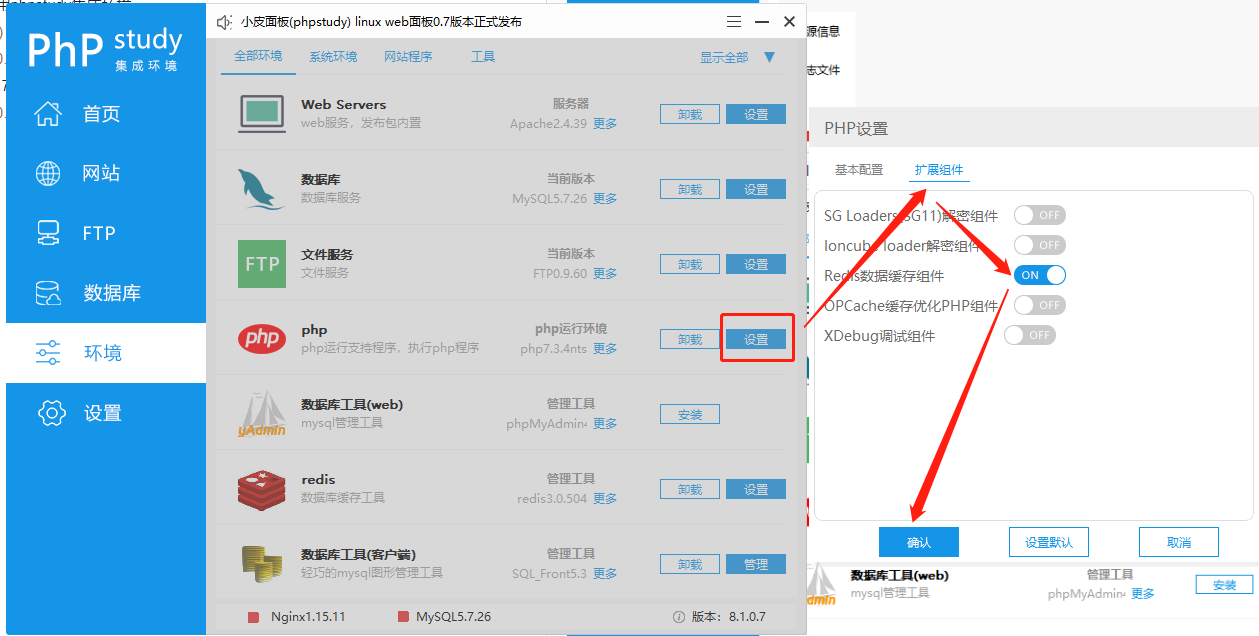
## 五.安装swoole-loader扩展(**开源版本忽略此步骤**)
***注:请使用知识付费系统里help里的swoole-loader文件;不要在官方下载***
1.找到对应PHP版本的扩展
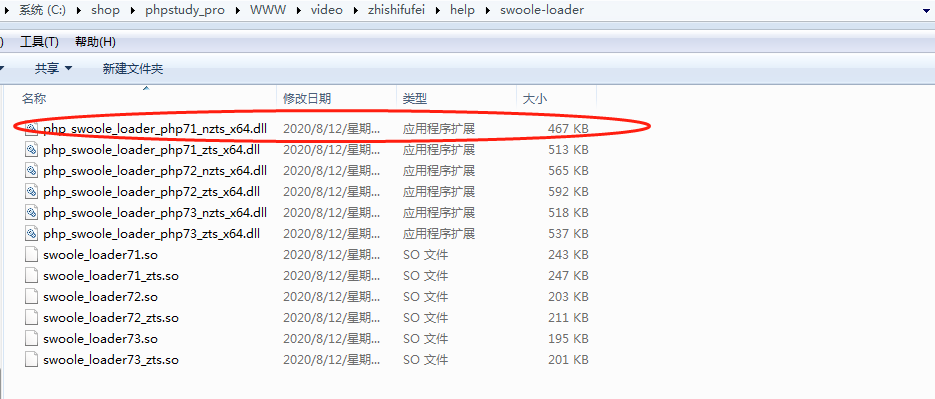
2.复制到phpstudy目录下
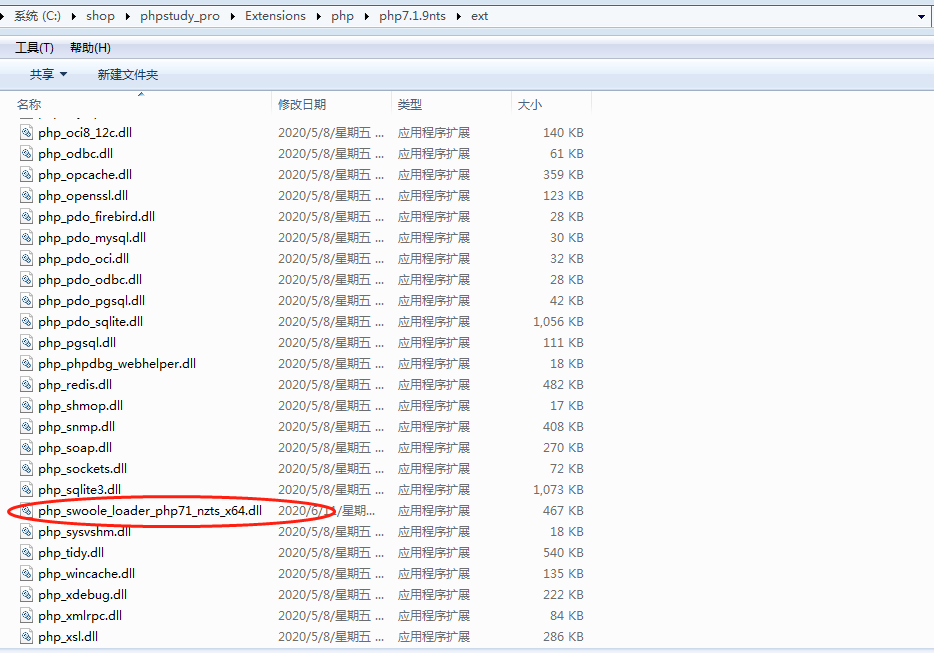
3.然后修改php配置文件,添加
~~~
[swoole_loader]
extension=php_swoole_loader_php71_nzts_x64.dll
~~~
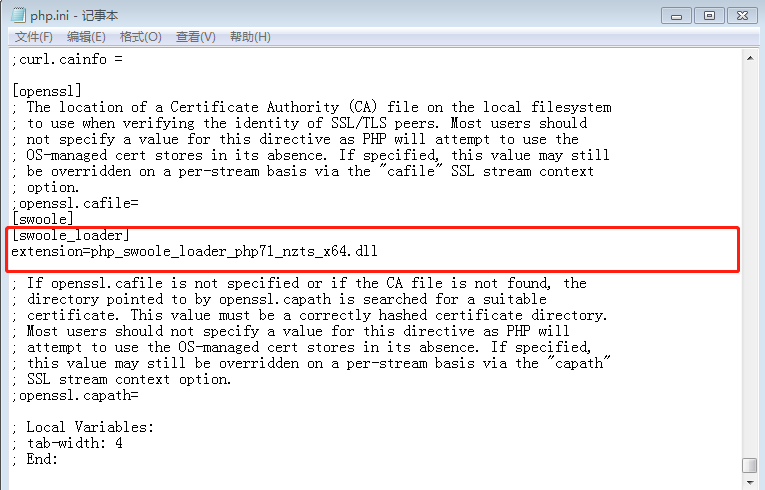
## 六.启动环境,添加网站
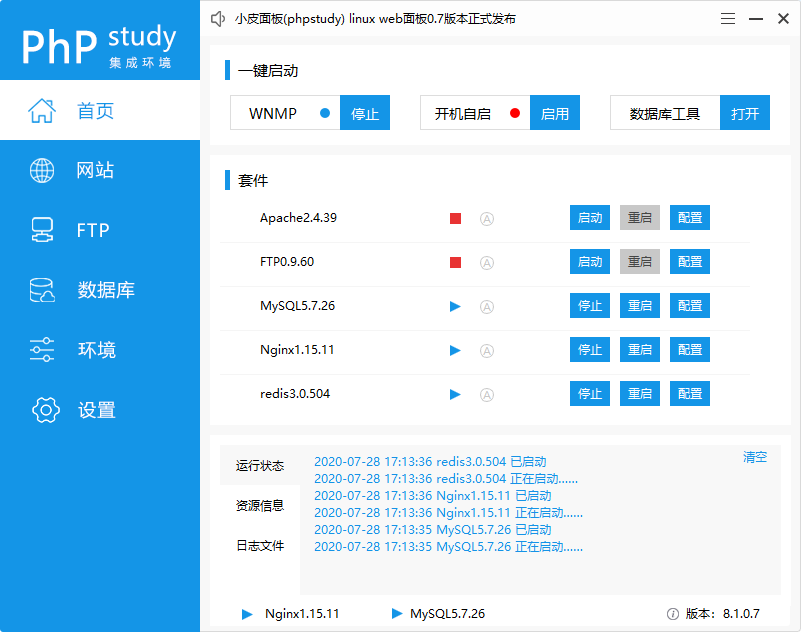
* * *
七、**PHP环境变量配置**
1. 点击PHPstudy8.0 设置 -> 文件位置 点击php 进入文件夹 这里项目运行的是php7.1.9进入 C:\\phpstudy\_pro\\Extensions\\php\\php7.1.9nts 目录 复制
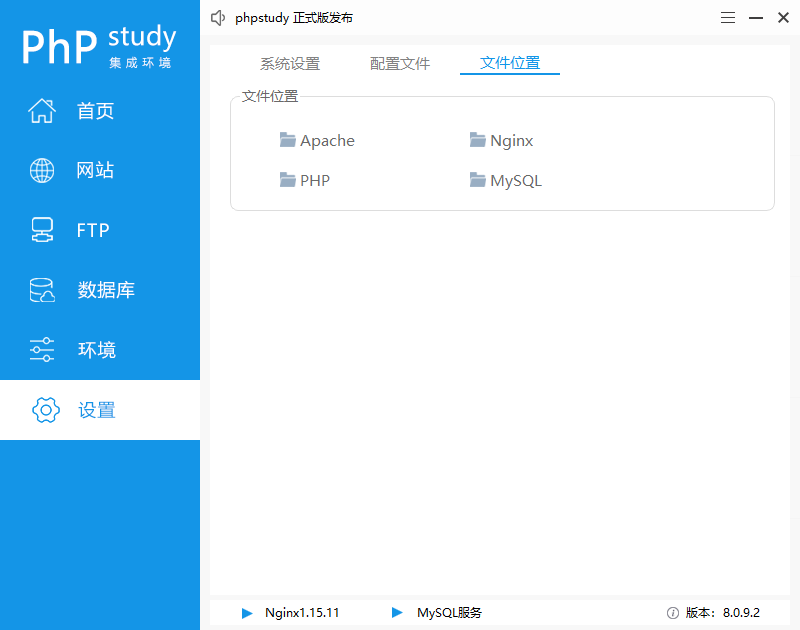
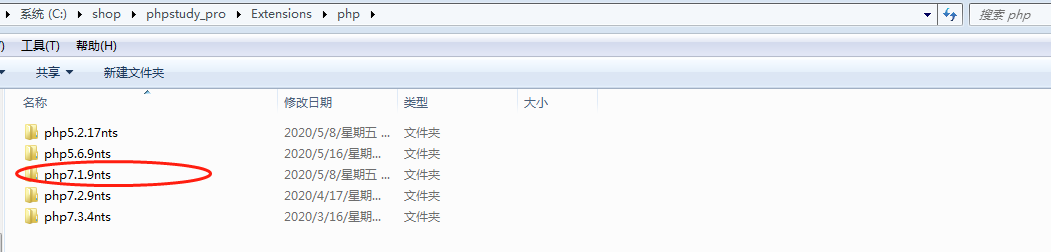

2. 切换到桌面->右击->我的电脑->点击属性->点击高级系统设置 ->点击环境变量->点击编辑
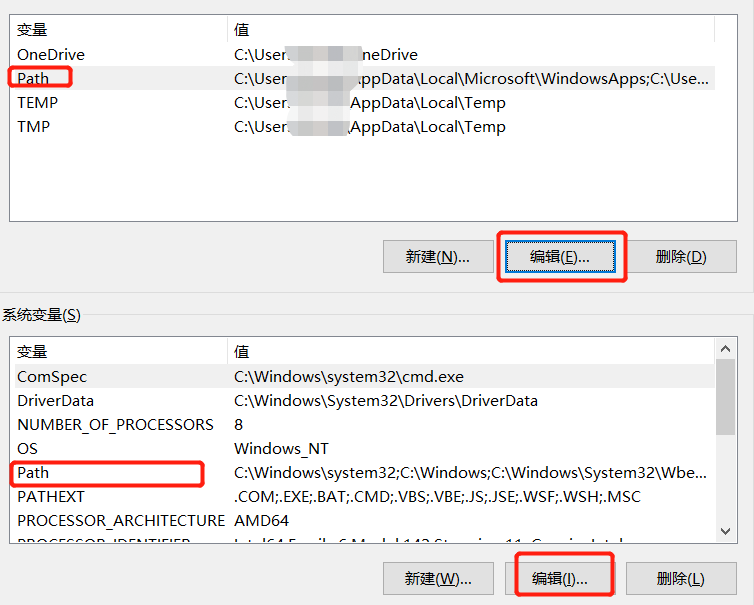
3. 粘连刚才复制的目录 注意最后面要带斜杠 【**将要使用的PHP版本绝对路径填入**】
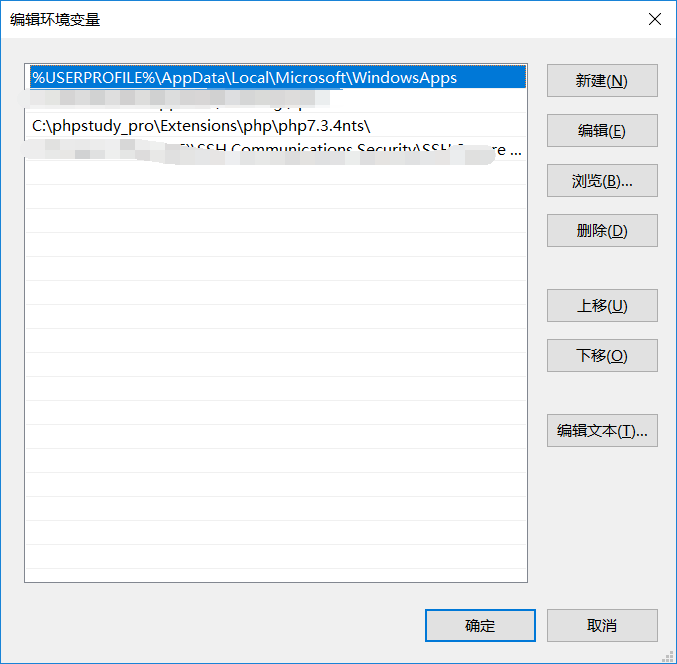
4. 点击确定保存配置,环境变量配置完毕
5.启动 cmd 命令工具 php -v 检查下PHP 正常就说明环境变量配置完成
八、**再浏览器上输入域名:[crmebzsff.net](http://crmebzsff.net/)域名,进入安装页面**
安装成功。可进入后台配置对接公众号信息
后台连接 如:http://zhishifufei.crmeb.net/admin/login/index.html
前台连接 如:http://zhishifufei.crmeb.net/wap/index/index.html
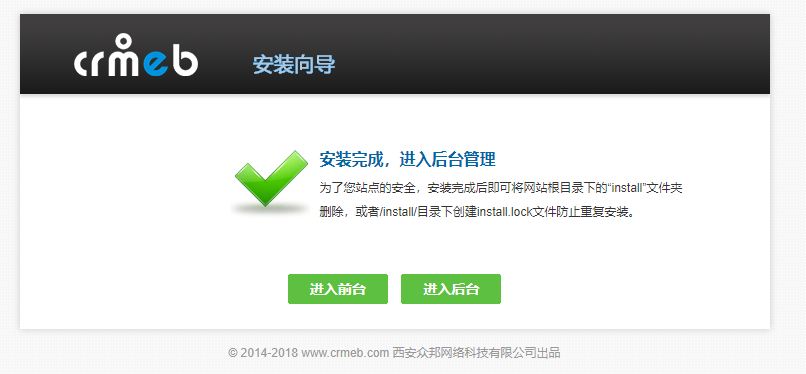
- 序言
- 系统简介
- 系统介绍
- 前端功能脑图
- 后端功能列表
- 项目介绍
- 免费版与商业版功能对比
- 源码安装(必看)
- 安装前必读
- 服务器及域名配置
- 服务器购买
- 服务器端口
- 域名购买
- 域名配置
- https域名
- ssl证书申请
- https域名配置
- 新手推荐-宝塔安装
- 【安装视频教程】
- 1.宝塔配置
- 1.服务器配置
- 2.登录宝塔
- 2.环境配置
- 3.安装 swoole-loader
- 4.源码安装
- 5.程序一键安装
- 6.启动命令
- 启动消息队列
- 启动workerman
- Windows环境安装
- windows+宝塔安装教程
- windows+phpstudy8 安装教程
- 伪静态配置
- 安装 swoole-loader
- workerman启动
- 手动安装教程
- 安装完检测
- 切换PHP版本
- 多项目部署
- 程序配置(必读)
- 公众号
- 公众号-域名配置
- 公众号-开发配置
- 公众号-模版消息
- 公众号-订阅消息
- 公众号-微信菜单
- 阿里云产品配置
- 阿里云购买产品
- key-阿里云key配置
- 视频加密-阿里云视频点播
- 阿里云资源包购买
- 上传图片视频配置(方法二选一 只需安装一个即可)
- 上传图片视频-系统后台配置
- 上传图片视频-阿里云平台配置
- 直播配置(方法二选一 只需安装一个即可)
- 直播-系统后台配置
- 直播-阿里云控制台配置
- 短信
- 短信-CRMEB短信平台
- 短信-阿里云短信
- 支付
- 公众号-微信端支付
- 公众号-h5端微信支付
- 公众号-微信扫码支付
- 支付宝-支付宝支付配置
- 支付宝-支付宝扫码支付
- workerman 启动
- 配置常见问题
- 项目更新及pc安装操作
- 项目更新说明
- pc端安装说明
- pc端更新说明
- 功能说明
- 前端界面说明
- 移动首页
- 分类
- 商品
- 个人中心
- 在线直播
- 添加直播
- 直播列表管理
- 礼物管理
- 直播带货
- 直播后台功能
- 直播间说明
- 商品管理
- 商品分类
- 商品列表
- 商品评论
- 专题课程
- 界面展示
- 添加专题
- 添加视频
- 素材管理
- 专题评论
- 轻专题
- 课程有效期
- 赠送好友
- 订单管理
- 新闻管理
- 拼团
- 添加拼团
- 添加拼团弹幕
- 拼团推荐到首页
- 分销规则
- 规则说明
- 分销配置
- 提现银行配置
- 会员功能
- 会员配置
- 会员使用
- 成为会员
- 活动管理
- 签到
- 余额支付
- 地址管理
- 设置子账号
- 讲师功能
- 推流软件使用
- 教务管理
- 老师管理
- 班级管理
- 助学工具
- 题库管理
- 试卷管理
- 证书管理
- 兑换码
- 资料下载
- pc端展示
- pc端开启
- PC端平台页面配置
- 网站统计
- 客服功能
- 微信客服
- CRMchat客服
- 短信通知
- 常见问题
- 数据库修改配置
- 后台接口访问异常
- workerman常见问题
- 直播常见问题
- 每月一号前端报500错
- redis密码
- 设置redis密码
- reids认证报错
- 密码有误
- 切换php版本
- 音视频上传有误
- 安装完成后台报语法错误
- 刷新缓存报错
- 安装完成报内存超出
- 直播弹幕或礼物有时候无法发出
- 安装无法修改写入权限
- windows下首页空白或提示控制器不存在
- 直播延迟问题
- OBS降低延迟
- 支付宝支付错误
- 支付宝支付报错invalid [default store dir]: /tmp/
- 阿里云oss设置防盗链
- 直播拉取回放
- 首页提示Undefined index: host
- 首页空白检查提示系统错误
- 客服功能报错
- 数据库主键冲突
- 微信菜单添加报错
- 微信提示用户信息获取失败
- 支付宝回调有问题
- 守护进程不显示
- 后台直播域名无法设置录制
- 后台题库批量导入报错
- pc配置不显示
- 商业授权
- 授权说明
- 申请授权
- 技术文档
- 页面链接
- 开发规范
- 数据字典
